Wenn du spezielle Fragen hast schreibe uns gerne auf zwift@rv-weingarten.de. Die Adresse ist ein Verteiler an mehrere Mitglieder, welche sich mit Zwift befassen. Somit erhältst du schnell und direkt eine Antwort.
- Zwift Club – Oberschwaben Zwifter Club auf Zwift
- WhatsApp – Abstimmung, Infos und Organisation
- Discord – Sprachkanal für unsere Zwift-Events. Dein Account sollte dem von Zwift entsprechen.
Zwift Technik, Meetups und Club-Rides

- Einen Smarttrainer mit deinem Rad für die Leistungsdaten (Vereinsmitglieder erhalten im Partnergeschäft 10% Rabatt)
- Computer, Laptop, Tablet oder Smartphone mit der Zwift-Anwendung für Visualisierung der Strecken und 3D-Welten
- Schnelle und stabile Internetanbindung. Zwift empfiehlt wenigstens eine Bandbreite von 3 MBit/s mit einer Ping-Antwortzeit von weniger als 50 ms
- Zwift-Account (kostenlos für 7 Tage, Abo-Preis 15 € monatlich, monatlich kündbar)
- Optional: Smartphone mit Companion-App zur Steuerung der Zwift Anwendung
- Optional: Brustgurt für Herzfrequenzmessung
- Optional: Ventilator
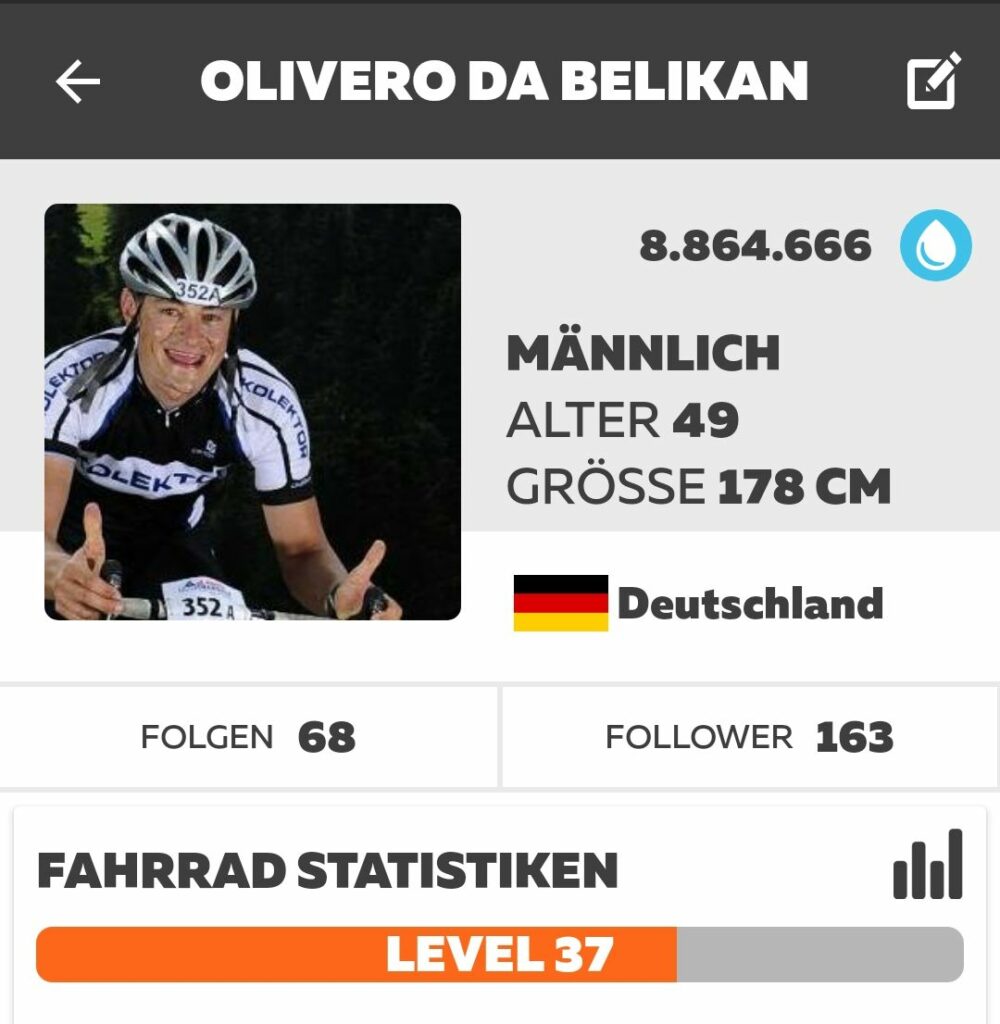
Nach der Anmeldung über das Online-Formular musst du unserem Zwift-Organisator Oli Belikan (Zwift-Name: Oliver Belikan) eine Folgeanfrage über die Companion-App stellen.
Nur wenn du ihm folgst, kann er dich zu den MeetUps einladen. Das ist von Zwift so vorgegeben.
Du erhälst fortan immer ein paar Tage vor dem MeetUp eine Einladung dazu.
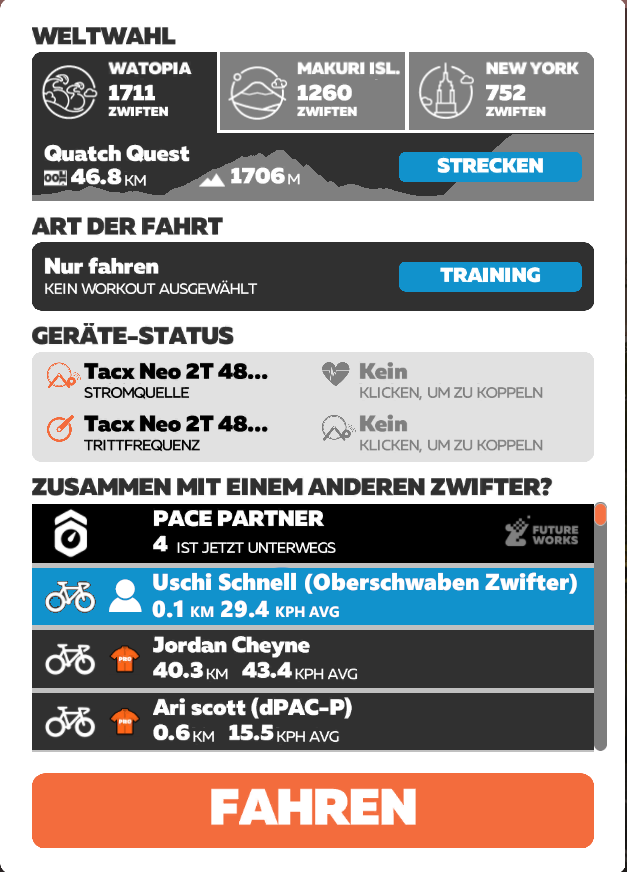
Ja, du teilst in der WhatsApp-Gruppe mit, wann und um welche Uhrzeit du zwiften möchtest. Zum kommunizierten Zeitpunkt startest du deine Zwift-Runde.
Die Interessenten aus der WhatsApp-Gruppe wählen zum gleichen Zeitpunkt deinen Avatar über ‘ZUSAMMEN MIT EINEM ANDEREN ZWIFTER?‘ auf dem Startmenü aus. Dazu müssen sie dir natürlich über die Companion-App folgen.
Schon beamen sich die Mitradler wie aus heiterem Himmel in deinen Windschatten und ihr könnt zusammen radeln.
Natürlich steht dir für das Zwift-Treffen auch der Jitsi-Sprachkanal zur Verfügung.

Wenn du zu einem MeetUp einlädst, kannst du die Strecke und die Welt grundsätzlich frei aussuchen. Dazu musst du nur einen Zwifter einladen, der dir über die Companion-App folgt. Der eingeladene Zwifter wird dann über das geplante MeetUp benachrichtigt.
Als Oberschwaben Zwifter folgt dir automatisch unser Pseudo-Avatar namens Uschi Schnell (OSZ). Diesen kannst du jederzeit zu einem von dir geplanten MeetUp einladen. Somit musst du andere Zwifter nicht mit unnützen Benachrichtigungen behelligen. Du kannst zum Zeitpunkt in der Welt für dich alleine zwiften. Der Avatar Uschi Schnell bleibt dann am Startpunkt einfach stehen.
Lade mit dem Browser die jeweilige .zwo-Datei des Custom Workouts auf deinen Zwift-Rechner herunter (roter Button). Die Datei heißt z.B. oz-1-1.zwo

Windows (PC/Laptop)
Lege die .zwo-Datei einfach in dein lokales Dateiverzeichnis unter ‘..\Dokumente\Zwift\Workouts\<numerische Zwift ID>‘ ab. Wenn mehrere Personen mit dem Rechner zwiften, wirst du mehrere numerische Zwift IDs haben.

iOS/macOS
Bei Apple-Rechner liegt der Ordner mit den Zwift-Workouts in der iCloud. Lege die .zwo-Datei dort unter ‘iCloud Drive\Workouts\<numerische Zwift ID>‘ ab
Nach einem Restart von Zwift, kannst du das neue Workout unter ‘Custom Workouts’ auswählen. Mit Taste E kommst du direkt zur Workout-Auswahl


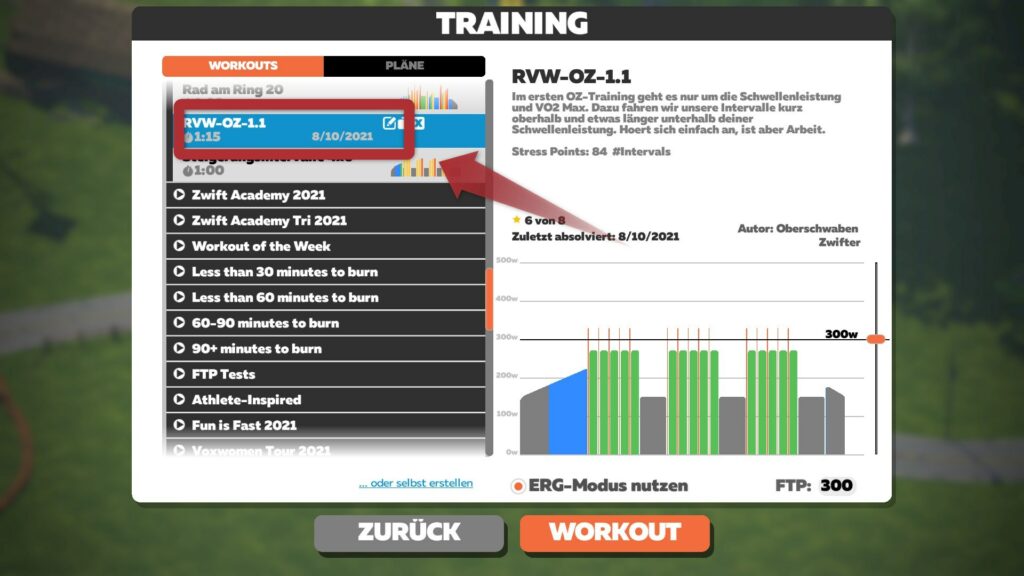
Nachdem du das MeetUp kurz vor beginn betreten hast, steht dein Avatar mit den anderen Teilnehmern am Start auf der virtuellen Rolle. Nutze die Zeit bis zum Start und wähle das Workout aus, welches wir zusammen fahren wollen.
Es ist wichtig dass du das richtige Workout auswählst, damit wir alle gemäß unseres Trainingsplans das gleiche Workout fahren.
Gehe dazu über das ‘Menü’ links unten auf ‘Workouts‘ rechts oben, dann links oben ‘Custom Workouts‘ und wähle das vorher kopierte Workout aus. Unsere Workouts beginnen alle mit dem Namen ‘OZ‘.

Das Workout sollte deine härteste Zwift-Session in der Woche sein. Sie sind bewusst sehr anspruchsvoll designed. Das nennt sich Training :-).
In deiner Companion-App und Zwift kannst du mit dem BIAS die Leistung stufenweise reduzieren. Maximal jedoch 10% der geforderten Leistung.
Reicht dies nicht, kannst du den ERG-Modus ausschalten und solange selbst weiter pedalieren, bis du dich etwas erholt hast. Wenn du ERG wieder einschälst, gibt dir Zwift wieder die geforderte Leistung vor.
Für einen Moment kannst du auch den Pause-Knopf drücken und das Workout für einen Moment pausieren.
Auf dem PC/Laptop kannst du mit Testen Bild auf/Bild ab den BIAS verändern.


Prima wäre, wenn wir alle zusammen in geichem Outfit fahren. Wir sehen somit wer zu unserer Gruppe gehört und es sieht auf Sceenshots einfach schöner aus.
Starte dazu Zwift auf deinem Rechner/Touchpad. Drücke auf deiner Tastatur die Taste ‘P‘. Gib in das Dialogfeld dann den Promocode ‘BIKEANDBEER’ ein. Et voila – du bist eingekleidet und hast nun für immer das Trikot in deiner Garage hängen.
Anmerkung: Wenn du auf deinem Touchpad oder iPad keine Möglichkeit hast eine Tastatur für die Eingabe einzublenden, musst du einmalig Zwift auf einem Gerät mit Tastatur starten und dort den Promocode eingeben.
Discord ist die Standard-Kommunikations App für Gamer und Zwift. Entsprechend nutzt die Zwift-Community für alle gemeinsame Zwift-Aktivitäten diese App für Text- und Sprachchat. Du kannst Discord auf allen Geräten oder im Browser nutzen. Dein Account sollte deinem Zwift-Namen entsprechend.
Rennen – Zwift Club Ladder
Die Zwift Club Ladder (ZCL) ist ein Teamrennen, bei dem zwei ungefähr gleichstarke Zwift-Teams um den Sieg fahren. Jedes Team besteht aus 5 Fahrer. Diese können durchaus auf leicht unterschiedlichem Leistungslevel sein. Es gibt nur eine große, weltweite Tabelle in der sich das Team nach vorne kämpfen kann. Dazu fordert unser Team ein anderes Team je nach Lust und Laune heraus und verabredet einen Zeitpunkt zum Duell. Der Modus entspricht dabei einem bekannten Verfahren aus der Sport Welt: “der Club Ladder“.
Ziel ist innerhalb einer Rennrunde so weit wie möglich in der Tabelle zu klettern.
ladder.cycleracing.club
- Registriere dich bei ZwiftPower und kopple deinen Zwift-Account. Erlaube ZwiftPower Zugriff auf deinen Zwift-Account (Opt-In). Alle Rennformate erhalten deine Race- und Leistungsdaten von ZwiftPower. Anleitung von Zwift.
- Ordne dein Account zu unserem Racingteam Oberschwaben Zwifter OSZ zu
- Schnalle deinen Brustgurt um und fahre ein oder zwei Rennen, sodass deine Renn- und Leistungsdaten auf ZwiftPower erscheinen und ein Ranking (Rank) berechnet wird
- Wenn du in der ZwiftRacing App deine berechnete Start-Kategorie siehst, bist du startbereit.
- Für die ZCL-Teamrennen ist es zwingend, dass ein Team identische Trikots trägt. Wir nutzen das BIKEANDBEER Retro Trikot
- Abstimmungen vor und ggf. auch während des Rennens erfolgen über Discord. Nutze hierfür einen Namen, welcher deinem Zwift-Account entspricht.
Die erste Rennrunde startet am Dienstag 07.11.2023 bis 02.01.2024. Am ersten und am letzten Tag (also am 07.11. und 02.02.) muss jedes Team zwingend starten. Alle anderen Renntermine sind frei wählbar, jedoch müssen wenigstens 4 Rennen in der Runde absolviert worden sein.
Die zweite Rennrunde startet vom 09.01.2024 und endet am 27.02.2024.
An welchem Tag und zu welcher Uhrzeit ein Rennen exakt stattfindet, wird im Team und mit dem Captain des Gegners im Dialog abgestimmt.
- Es ist durchaus möglich, dass Fahrer mit etwas unterschiedlichem Leistungslevel zusammen im Team fahren können. Das reine Leistungsniveau sollte in unserem Team aktuell ungefähr bei 2.8 W/kg bis 3.7 W/kg liegen.
- Das Team wird mit Punkten automatisch in eine von 10 Rennkategorien eingeteilt. Dazu werden die Rennerfahrungswerte, bisherige Platzierungen und klassische Leistungswerte jedes einzelnen Fahrers aus ZwiftPower (20 Minuten W/kg) bezogen.
- Die daraus berechneten Fahrerpunkte sollten für alle Fahrer in der Range von max. 4 Rennkategorien sein, damit diese in einem Team fahren können. Ansonsten wären die Leistungsunterschiede in einem Team zu groß. Unser Team sollte sich in Kategorie 7 oder 8 wiederfinden.
- Das Team- und Fahrer-Ranking erfolgt von zwiftracing.app (vELO-Wert nach dem Elo-MMR-Algorithmus)
- Ein Rennduell besteht aus 10 Zwifter (5 pro Team). Die Punktevergabe erfolgt nach Überquerung der Ziellinie: 12, 10, 8, 7, 6, 5, 4, 3, 2, 1.
- Das Team mit den meisten Punkten hat gewonnen und übernimmt den Tabellenplatz des besiegten Teams
- Der allererste Gegner bei unserem ersten Rennen wird vom Veranstalter festgelegt.
- Bei allen weiteren Rennduellen, fordert unser Team jederzeit ein anderes Team zum Duell. Das herausgeforderte Team kann bis zu 5 Plätze vor uns platziert sein
- Wann wir fahren, auf bergigem oder flachem Kurs, wieviel Runden, wie lange usw. könne wir festlegen
- Alternativ können wir auch von einem anderen Team herausgefordert werden.
- Vom Team müssen 5 Fahrer am Rennen teilnehmen
- Das Rennformat ZCL wurde von einigen großen Zwift-Teams im Sommer 2023 entwickelt, stammt also nicht von Zwift selbst.
- Die Regeln entwickeln sich ständig weiter und werden unter Club Ladder Race Book jeweils aktualisiert
Rennen – Zwift Racing League
Die Zwift Racing League (ZRL) ist ein weltweit ausgetragene Rennserie, bei dem 6 Zwifter pro Team starten können. Mehrere tausend Zwifter und über 2.000 Teams werden ja nach Leistungskategorie und Zeitzonen in über 120 Ligen/Divisionen eingeteilt. Besonderheiten bei der ZRL sind z.B. Team-Zeitfahren.
Die jeweiligen Termine, Strecken und Formate werden vom Organisator, der WTRL (World Tactical Racing Leagues) vorgegeben. Für unser Team ist das jeden Dienstag rund um 20 Uhr. Die zweite Runde der ZRL startet am 14.11.2023, die dritte am 16.01.2024.
wtrl.racing/zwift-racing-league/
- Registriere dich bei www.wtrl.racing mit deinem Account
- Gib einem Team Captain (Andreas oder Oli) bescheid. Er ordnet dich zu einem Team (Oberschwaben Zwifter) zu
- Teamzuordnung Kategorie (B- oder C) automatisch durch WTRL
- Abstimmungen vor und ggf. auch während des Rennens erfolgen über Discord. Nutze hierfür einen Namen, welcher deinem Zwift-Account entspricht.